Utilisation de Veeam Replication et du datastore Google Cloud NetApp Volumes pour la reprise après sinistre sur Google Cloud VMware Engine
 Suggérer des modifications
Suggérer des modifications


Un plan complet de reprise après sinistre est essentiel pour les entreprises en temps de crise. De nombreuses organisations utilisent le cloud computing pour leurs opérations quotidiennes et leur reprise après sinistre. Cette approche proactive peut réduire ou éliminer les perturbations commerciales coûteuses.
Cet article décrit comment utiliser Veeam Backup & Replication pour configurer la reprise après sinistre des machines virtuelles VMware sur site vers Google Cloud VMware Engine (GCVE) avec Google Cloud NetApp Volumes (NetApp Volumes).
Aperçu
Google Cloud NetApp Volumes est un service de stockage de Google et NetApp disponible pour Google Cloud. Le service NetApp Volumes fournit un stockage NFS/SMB hautes performances. Le stockage NFS NetApp Volumes certifié VMware peut être utilisé comme banque de données externe pour les hôtes ESXi dans GCVE. Les utilisateurs doivent établir une connexion peering entre leur cloud privé GCVE et leur projet NetApp Volumes. Il n’y a pas de frais de réseau résultant de l’accès au stockage dans une région. Les utilisateurs peuvent créer des volumes NetApp Volumes dans la console Google Cloud et activer la protection contre la suppression avant de monter des volumes en tant que banques de données sur leurs hôtes ESXi.
Les magasins de données NFS basés sur NetApp Volumes peuvent être utilisés pour répliquer des données à partir de sites locaux à l'aide de n'importe quelle solution tierce validée offrant une capacité de réplication de machines virtuelles. En ajoutant des magasins de données NetApp Volumes, il permet un déploiement optimisé en termes de coûts au lieu de créer un SDDC basé sur Google Cloud VMware Engine (GCVE) avec un grand nombre d'hôtes ESXi pour accueillir le stockage. Cette approche est appelée « Pilot Light Cluster ». Un cluster de voyants lumineux est une configuration d'hôte GCVE minimale (3 hôtes GCVE ESXi) avec une capacité de stockage de données NetApp Volumes pour permettre une mise à l'échelle indépendante afin de répondre aux exigences de capacité.
L’objectif est de maintenir une infrastructure rentable avec uniquement les composants de base pour gérer un basculement. Un cluster de voyants lumineux peut s'étendre et ajouter davantage d'hôtes GCVE en cas de basculement. Une fois le basculement résolu et les opérations normales reprises, le groupe de voyants lumineux peut réduire son échelle, revenant à un mode opérationnel à faible coût.
Objectifs du présent document
Cet article décrit comment utiliser une banque de données Google Cloud NetApp Volumes avec Veeam Backup & Replication pour configurer la reprise après sinistre des machines virtuelles VMware sur site vers GCVE à l'aide de la fonctionnalité du logiciel de réplication de machines virtuelles Veeam.
Veeam Backup & Replication est une application de sauvegarde et de réplication pour les environnements virtuels. Lorsque des machines virtuelles sont répliquées, Veeam Backup & Replication crée une copie exacte des machines virtuelles au format VMware vSphere natif sur le cluster SDDC GCVE cible. Veeam Backup & Replication gardera la copie synchronisée avec la VM d'origine. La réplication fournit le meilleur objectif de temps de récupération (RTO) car il existe une copie montée d'une machine virtuelle sur le site DR dans un état prêt à démarrer.
Ce mécanisme de réplication garantit que les charges de travail peuvent démarrer rapidement dans GCVE en cas de catastrophe. Le logiciel Veeam Backup & Replication optimise également la transmission du trafic pour la réplication sur WAN et les connexions lentes. De plus, il filtre également les blocs de données en double, les blocs de données nuls, les fichiers d'échange et les « fichiers du système d'exploitation invité de la machine virtuelle exclus ». Le logiciel compressera également le trafic de réplique. Pour éviter que les tâches de réplication ne consomment toute la bande passante du réseau, des accélérateurs WAN et des règles de limitation du réseau peuvent être utilisés.
Le processus de réplication dans Veeam Backup & Replication est piloté par tâches, ce qui signifie que la réplication est effectuée en configurant des tâches de réplication. En cas de sinistre, le basculement peut être déclenché pour récupérer les machines virtuelles en basculant vers leur copie de réplication. Lorsqu'un basculement est effectué, une machine virtuelle répliquée reprend le rôle de la machine virtuelle d'origine. Le basculement peut être effectué vers le dernier état d'une réplique ou vers l'un de ses points de restauration connus comme étant corrects. Cela permet la récupération des ransomwares ou des tests isolés selon les besoins. Veeam Backup & Replication offre plusieurs options pour gérer différents scénarios de reprise après sinistre.
Présentation de la solution
Cette solution couvre les étapes de haut niveau suivantes :
-
Créer un volume NFS à l'aide de Google Cloud NetApp Volumes
-
Suivez le processus GCP pour créer une banque de données GCVE à partir du volume NFS NetApp Volumes.
-
Configurez une tâche de réplication pour créer des répliques de machines virtuelles à l’aide de Veeam Backup & Replication.
-
Créez un plan de basculement et effectuez le basculement.
-
Revenez aux machines virtuelles de production une fois l’événement de catastrophe terminé et le site principal opérationnel.

|
Lors de la création d'un volume dans NetApp Volumes, pour une utilisation en tant que banque de données GCVE, seul NFS v3 est pris en charge. |
Pour plus d'informations sur l'utilisation des volumes NFS NetApp Volumes comme banques de données pour GCVE, consultez "Utilisation du volume NFS comme banque de données vSphere hébergée par Google Cloud NetApp Volumes" .
Architecture
Le schéma suivant montre l’architecture de la solution présentée dans cette documentation. Une bonne pratique recommandée consiste à disposer d’un serveur Veeam Backup & Replication situé à la fois sur le site local et dans le SDDC GCVE. La sauvegarde et la restauration sont effectuées et gérées par le serveur Veeam sur site, et la réplication est gérée par le serveur Veeam dans le SDDC GCVE. Cette architecture offre la plus haute disponibilité en cas de panne dans le centre de données principal.
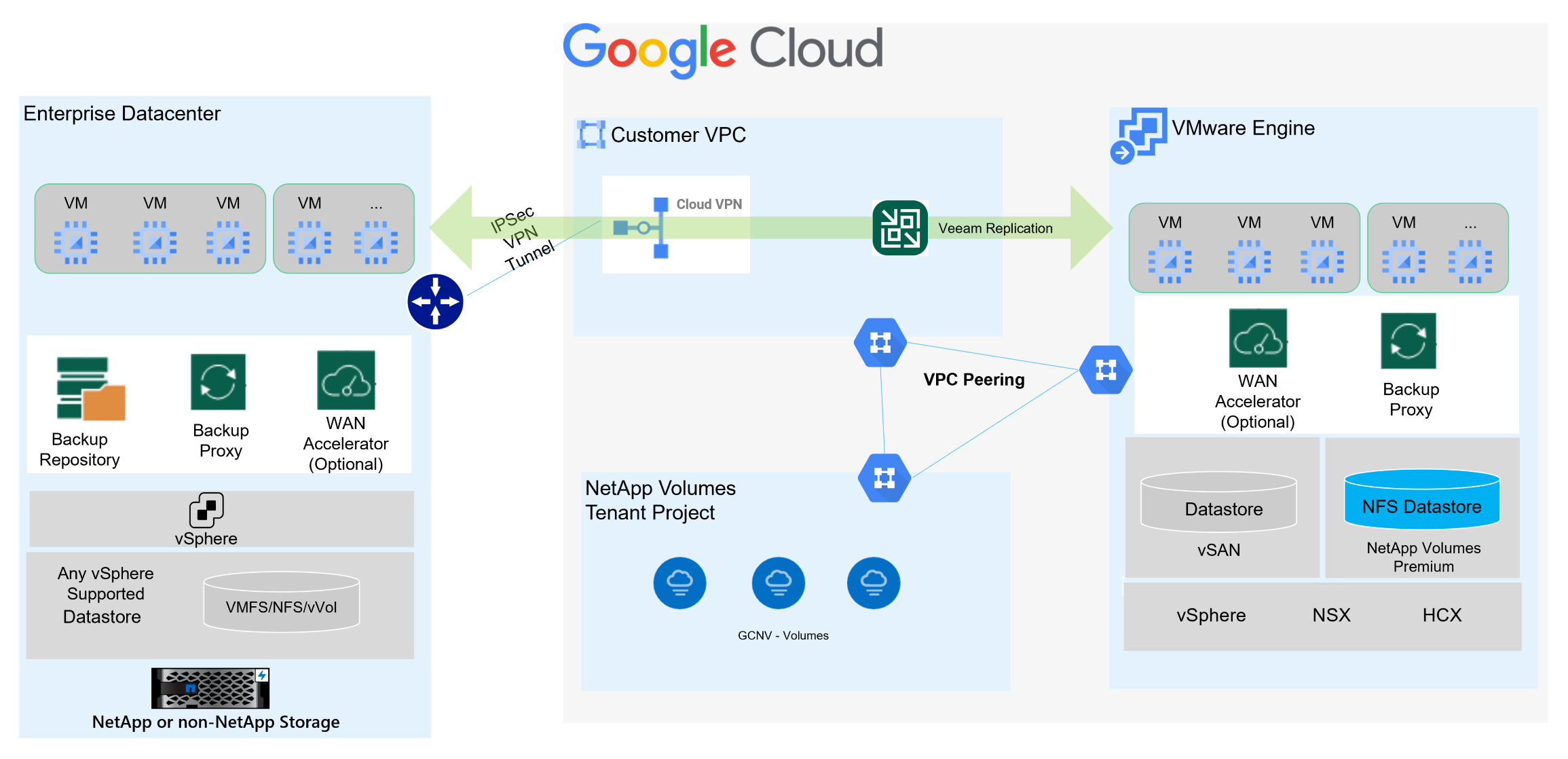
Prérequis pour la réplication Veeam vers les datastores GCVE et NetApp Volumes
Cette solution nécessite les composants et configurations suivants :
-
NetApp Volumes dispose d'un pool de stockage disponible avec une capacité libre suffisante pour accueillir le volume NFS à créer.
-
Le logiciel Veeam Backup and Replication s'exécute dans un environnement sur site avec une connectivité réseau appropriée.
-
Assurez-vous que la machine virtuelle de sauvegarde Veeam Backup & Replication est connectée aux clusters SDDC GCVE source et cible.
-
Assurez-vous que la machine virtuelle de sauvegarde Veeam Backup & Replication est connectée aux machines virtuelles du serveur proxy Veeam sur les clusters GCVE source et cible.
-
Le serveur de sauvegarde doit être capable de résoudre les noms courts et de se connecter aux vCenters source et cible.
Les utilisateurs doivent établir une connexion de peering entre leur cloud privé GCVE et leur projet NetApp Volumes à l'aide des pages de peering de réseau VPC ou de connexions privées dans l'interface utilisateur de la console VMware Engine Cloud.

|
Veeam nécessite un compte utilisateur de solution GCVE avec des privilèges élevés lors de l'ajout du serveur GCVE vCenter à l'inventaire Veeam Backup and Replication. Pour plus d'informations, reportez-vous à la documentation de Google Cloud Platform (GCP), "Élévation des privilèges de VMware Engine" . |
Pour plus d'informations, reportez-vous à "Considérations et limites" dans la documentation Veeam Backup & Replication.
Étapes de déploiement
Les sections suivantes décrivent les étapes de déploiement pour créer et monter une banque de données NFS à l'aide de Google Cloud NetApp Volumes et utiliser Veeam Backup and Replication pour implémenter une solution de reprise après sinistre complète entre un centre de données sur site et Google Cloud VMware Engine.
Créer un volume NFS et une banque de données NetApp Volumes pour GCVE
Se référer à "Utilisation du volume NFS comme banque de données vSphere hébergée par Google Cloud NetApp Volumes" pour un aperçu de la façon d'utiliser Google Cloud NetApp Volumes comme banque de données pour GCVE.
Suivez les étapes suivantes pour créer et utiliser une banque de données NFS pour GCVE à l’aide de NetApp Volumes :
Créer un volume NFS NetApp Volumes
Google Cloud NetApp Volumes est accessible depuis la console Google Cloud Platform (GCP).
Se référer à "Créer un volume" dans la documentation Google Cloud NetApp Volumes pour obtenir des informations détaillées sur cette étape.
-
Dans un navigateur Web, accédez à https://console.cloud.google.com/ et connectez-vous à votre console GCP. Recherchez * NetApp Volumes* pour commencer.
-
Dans l'interface de gestion * NetApp Volumes*, cliquez sur Créer pour commencer à créer un volume NFS.
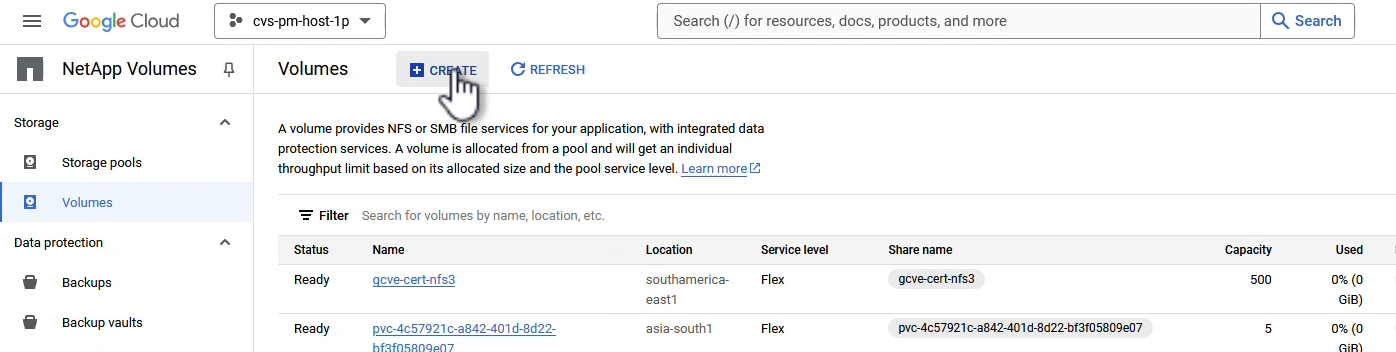
-
Dans l'assistant Créer un volume, remplissez toutes les informations requises :
-
Un nom pour le volume.
-
Le pool de stockage sur lequel créer le volume.
-
Un nom de partage utilisé lors du montage du volume NFS.
-
La capacité du volume en Gio.
-
Le protocole de stockage à utiliser.
-
Cochez la case pour Bloquer la suppression du volume lorsque les clients sont connectés (requis par GCVE lors du montage en tant que banque de données).
-
Les règles d'exportation pour accéder au volume. Il s’agit des adresses IP des adaptateurs ESXi sur le réseau NFS.
-
Une planification d'instantanés utilisée pour protéger le volume à l'aide d'instantanés locaux.
-
Vous pouvez également choisir de sauvegarder le volume et/ou de créer des étiquettes pour le volume.
Lors de la création d'un volume dans NetApp Volumes, pour une utilisation en tant que banque de données GCVE, seul NFS v3 est pris en charge. 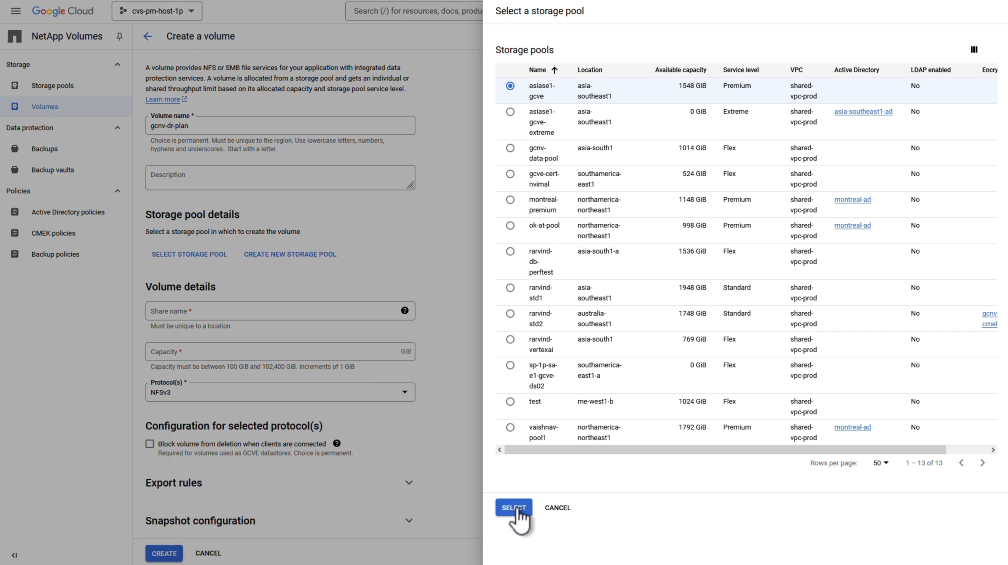
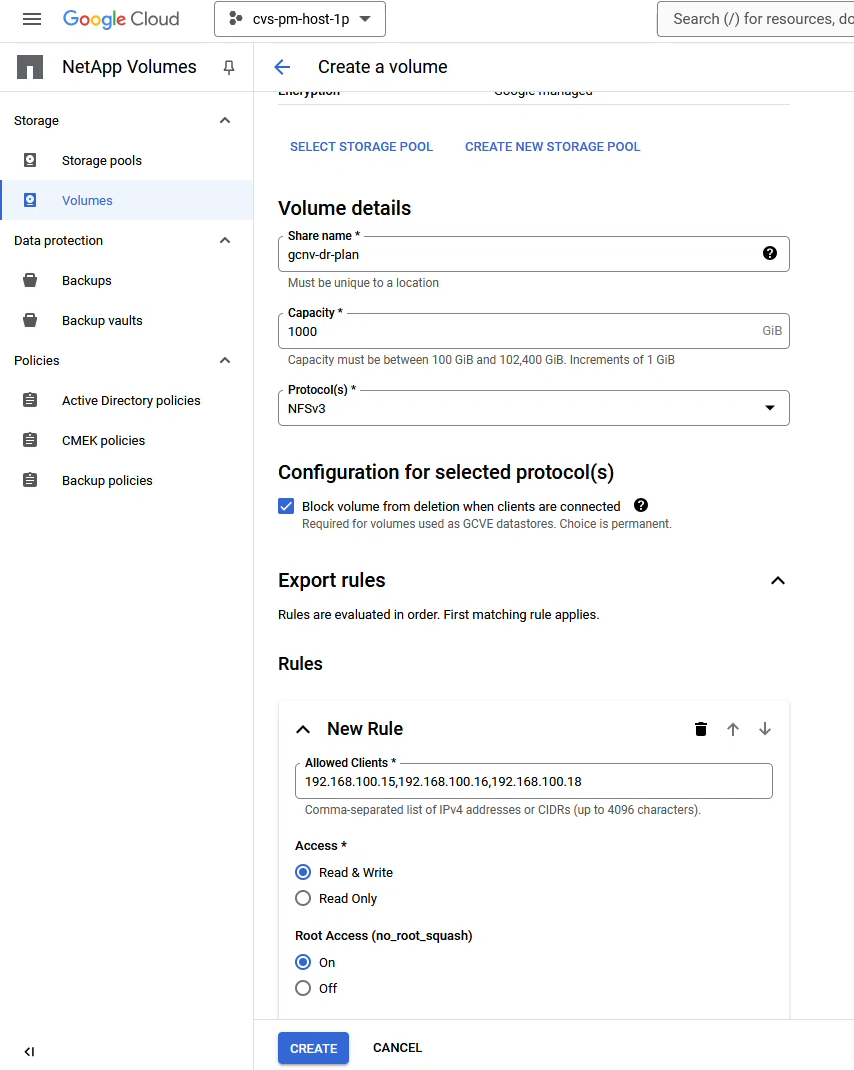
Cliquez sur Créer pour terminer la création du volume.
-
-
Une fois le volume créé, le chemin d'exportation NFS requis pour monter le volume peut être affiché à partir de la page des propriétés du volume.
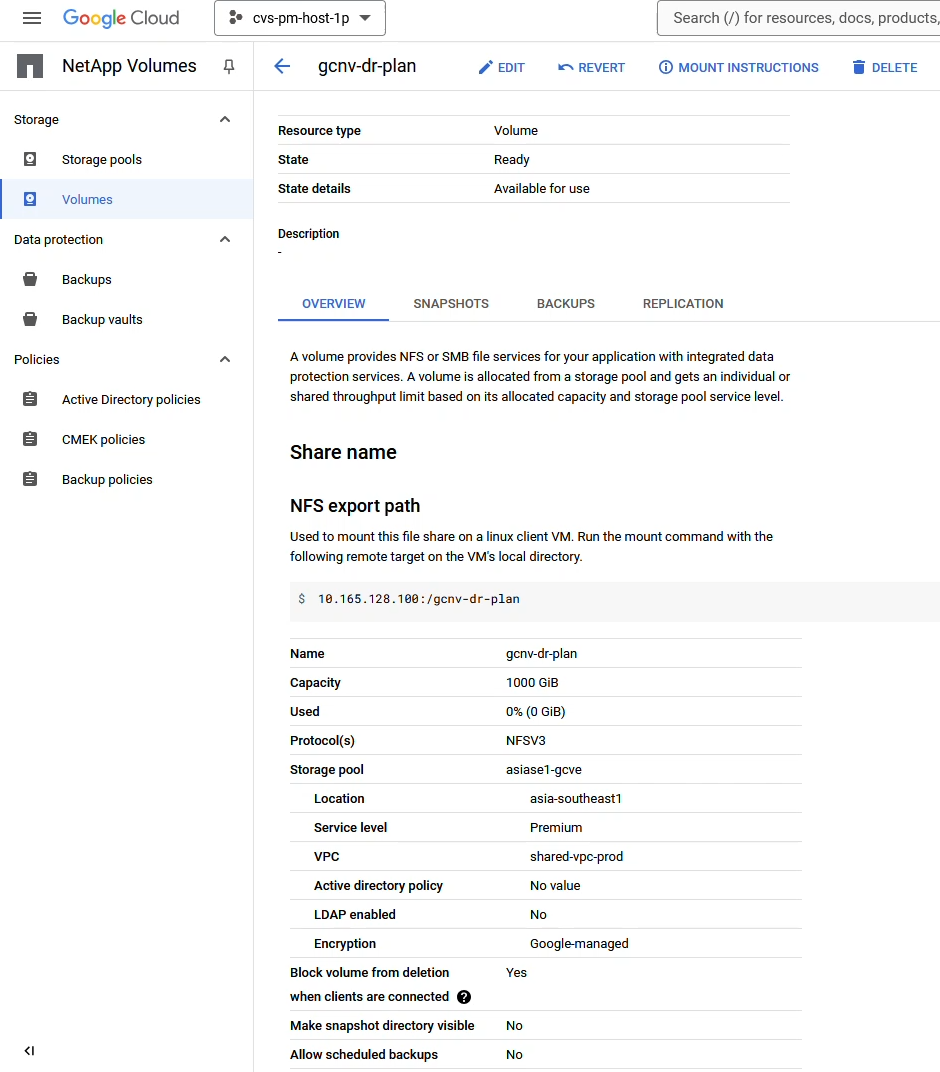
Monter le magasin de données NFS dans GCVE
Au moment de la rédaction de cet article, le processus de montage d'une banque de données dans GCVE nécessite l'ouverture d'un ticket de support GCP pour que le volume soit monté en tant que banque de données NFS.
Se référer à "Utilisation du volume NFS comme banque de données vSphere hébergée par Google Cloud NetApp Volumes" pour plus d'informations.
Répliquer les machines virtuelles vers GCVE et exécuter le plan de basculement et la restauration
Répliquer des machines virtuelles vers une banque de données NFS dans GCVE
Veeam Backup & Replication exploite les fonctionnalités de snapshot de VMware vSphere pendant la réplication. Veeam Backup & Replication demande à VMware vSphere de créer un snapshot de VM. L'instantané de machine virtuelle est la copie ponctuelle d'une machine virtuelle qui inclut les disques virtuels, l'état du système, la configuration et les métadonnées. Veeam Backup & Replication utilise le snapshot comme source de données pour la réplication.
Pour répliquer des machines virtuelles, procédez comme suit :
-
Ouvrez la console Veeam Backup & Replication.
-
Dans l'onglet Accueil, cliquez sur Tâche de réplication > Machine virtuelle…
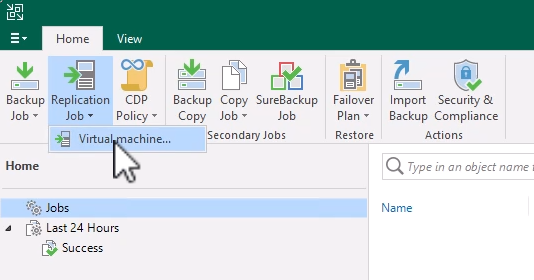
-
Sur la page Nom de l'assistant Nouveau travail de réplication, spécifiez un nom de travail et sélectionnez les cases à cocher de contrôle avancé appropriées.
-
Cochez la case Amorçage de réplication si la connectivité entre le site local et GCP a une bande passante restreinte.
-
Cochez la case Remappage réseau (pour les sites GCVE SDDC avec des réseaux différents) si les segments du GCVE SDDC ne correspondent pas à ceux des réseaux du site local.
-
Cochez la case Réplication IP (pour les sites DR avec un schéma d'adressage IP différent) si le schéma d'adressage IP du site de production sur site diffère du schéma du site GCVE cible.
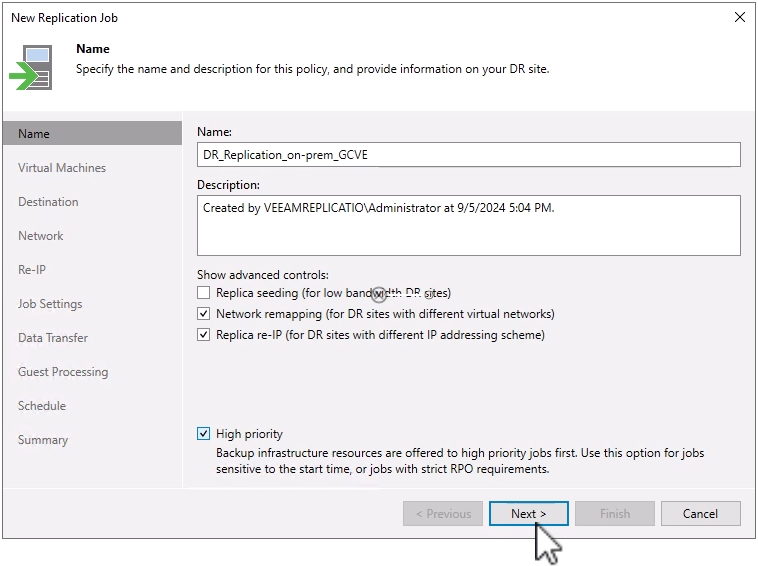
-
-
Sur la page Machines virtuelles, sélectionnez les machines virtuelles à répliquer vers la banque de données NetApp Volumes attachée à un SDDC GCVE. Cliquez sur Ajouter, puis dans la fenêtre Ajouter un objet, sélectionnez les machines virtuelles ou les conteneurs de machines virtuelles nécessaires et cliquez sur Ajouter. Cliquez sur Suivant.
Les machines virtuelles peuvent être placées sur vSAN pour remplir la capacité de stockage de données vSAN disponible. Dans un cluster pilote, la capacité utilisable d'un cluster vSAN à 3 nœuds sera limitée. Le reste des données peut être facilement placé sur les magasins de données Google Cloud NetApp Volumes afin que les machines virtuelles puissent être récupérées et que le cluster puisse être étendu ultérieurement pour répondre aux exigences CPU/mémoire. 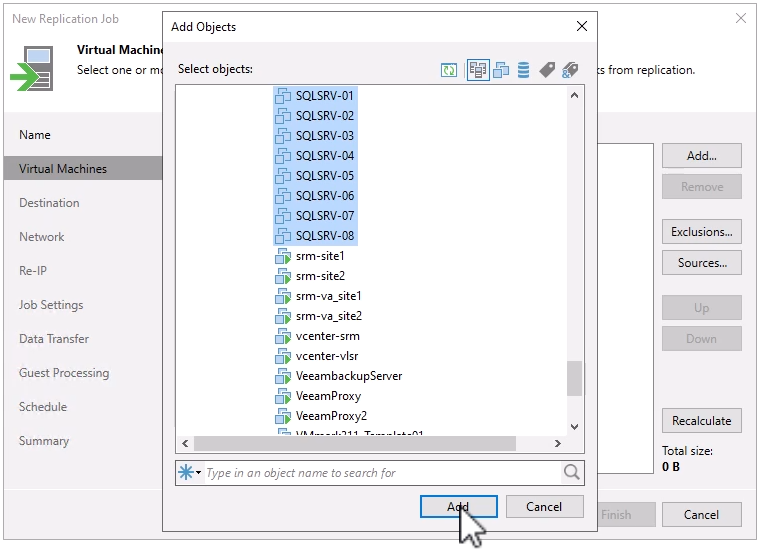
-
Sur la page Destination, sélectionnez la destination comme cluster/hôtes GCVE SDDC et le pool de ressources, le dossier de machine virtuelle et la banque de données NetApp Volumes appropriés pour les répliques de machine virtuelle. Cliquez sur Suivant pour continuer.
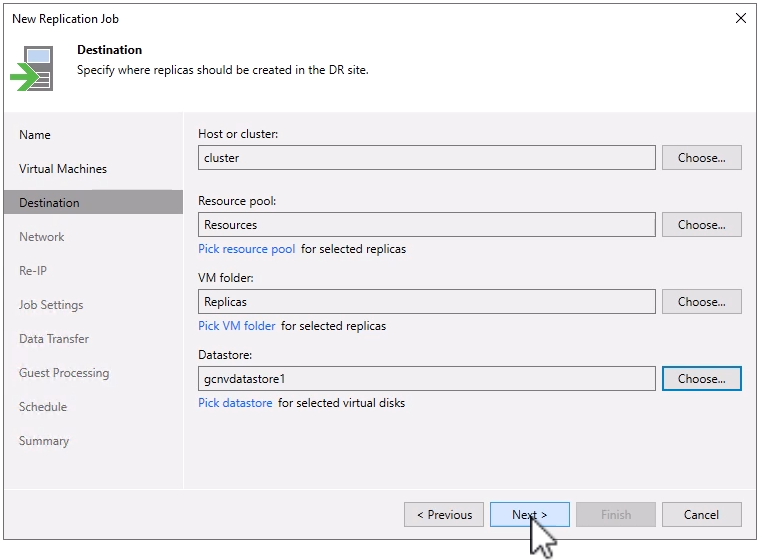
-
Sur la page Réseau, créez le mappage entre les réseaux virtuels source et cible selon vos besoins. Cliquez sur Suivant pour continuer.
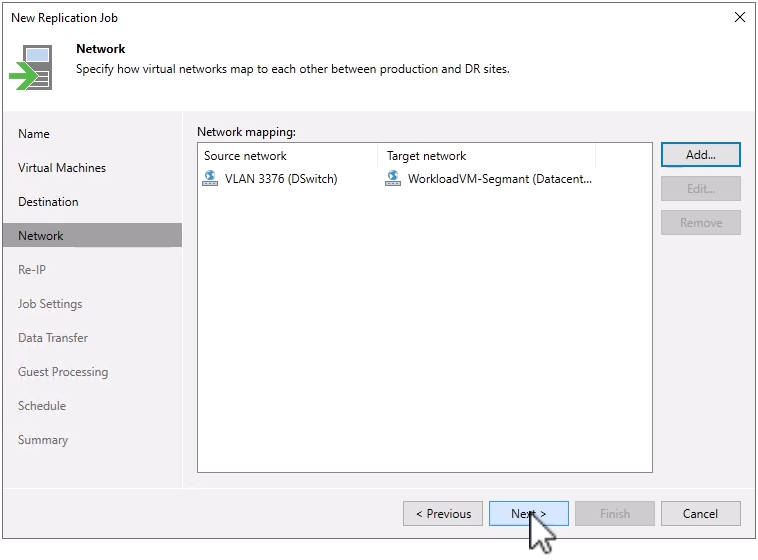
-
Sur la page Re-IP, cliquez sur le bouton Ajouter… pour ajouter une nouvelle règle de ré-IP. Remplissez les plages d'adresses IP des machines virtuelles source et cible pour spécifier la mise en réseau qui sera appliquée aux machines virtuelles source en cas de basculement. Utilisez des astérisques pour spécifier qu'une plage d'adresses est indiquée pour cet octet. Cliquez sur Suivant pour continuer.
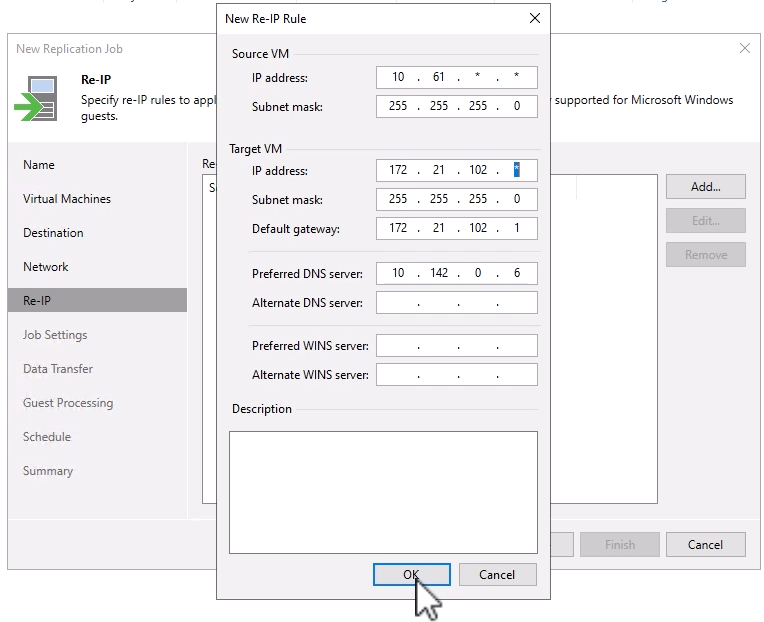
-
Sur la page Paramètres de tâche, spécifiez le référentiel de sauvegarde qui stockera les métadonnées des répliques de machines virtuelles, la politique de rétention et sélectionnez le bouton en bas pour Avancé… pour des paramètres de tâche supplémentaires. Cliquez sur Suivant pour continuer.
-
Dans le Transfert de données, sélectionnez les serveurs proxy qui résident sur les sites source et cible, et conservez l'option Direct sélectionnée. Les accélérateurs WAN peuvent également être sélectionnés ici, s'ils sont configurés. Cliquez sur Suivant pour continuer.
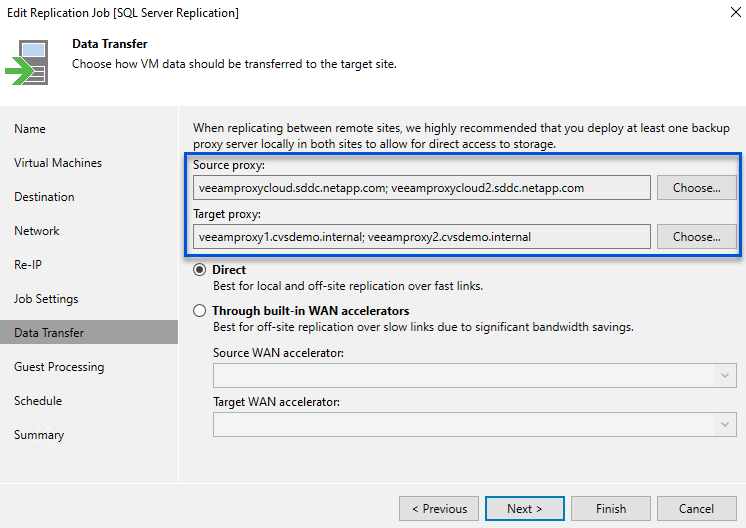
-
Sur la page Traitement invité, cochez la case Activer le traitement sensible aux applications si nécessaire et sélectionnez les Informations d'identification du système d'exploitation invité. Cliquez sur Suivant pour continuer.
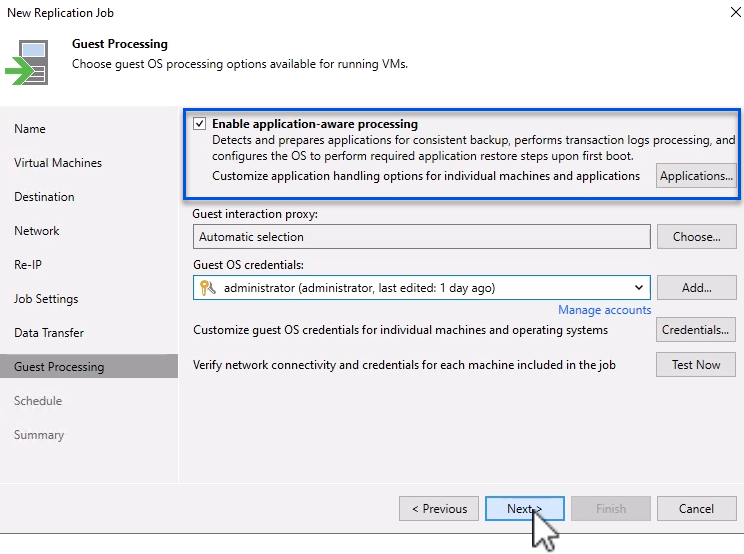
-
Sur la page Planification, définissez les heures et la fréquence auxquelles le travail de réplication sera exécuté. Cliquez sur Suivant pour continuer.
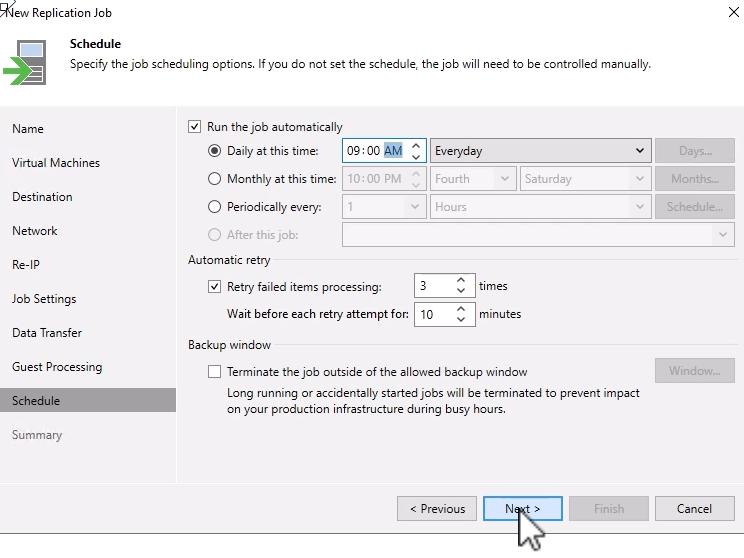
-
Enfin, vérifiez les paramètres du travail sur la page Résumé. Cochez la case Exécuter le travail lorsque je clique sur Terminer, puis cliquez sur Terminer pour terminer la création du travail de réplication.
-
Une fois exécuté, le travail de réplication peut être visualisé dans la fenêtre d'état du travail.

Pour plus d'informations sur la réplication Veeam, reportez-vous à"Comment fonctionne la réplication"
Créer un plan de basculement
Une fois la réplication ou l’amorçage initial terminé, créez le plan de basculement. Le plan de basculement permet d'effectuer le basculement des machines virtuelles dépendantes une par une ou en tant que groupe automatiquement. Le plan de basculement est le plan directeur de l'ordre dans lequel les machines virtuelles sont traitées, y compris les délais de démarrage. Le plan de basculement permet également de garantir que les machines virtuelles dépendantes critiques sont déjà en cours d'exécution.
Après avoir terminé la réplication ou l’amorçage initial, créez un plan de basculement. Ce plan sert de modèle stratégique pour orchestrer le basculement des machines virtuelles dépendantes, individuellement ou en groupe. Il définit l'ordre de traitement des machines virtuelles, intègre les délais de démarrage nécessaires et garantit que les machines virtuelles dépendantes critiques sont opérationnelles avant les autres. En mettant en œuvre un plan de basculement bien structuré, les organisations peuvent rationaliser leur processus de reprise après sinistre, en minimisant les temps d’arrêt et en maintenant l’intégrité des systèmes interdépendants lors d’un événement de basculement.
Lors de la création du plan, Veeam Backup & Replication identifie et utilise automatiquement les points de restauration les plus récents pour lancer les répliques de VM.

|
Le plan de basculement ne peut être créé qu'une fois la réplication initiale terminée et les répliques de machines virtuelles à l'état Prêt. |

|
Le nombre maximal de machines virtuelles pouvant être démarrées simultanément lors de l’exécution d’un plan de basculement est de 10. |

|
Pendant le processus de basculement, les machines virtuelles sources ne seront pas mises hors tension. |
Pour créer le Plan de basculement, procédez comme suit :
-
Dans la vue Accueil, cliquez sur le bouton Plan de basculement dans la section Restaurer. Dans la liste déroulante, sélectionnez VMware vSphere…
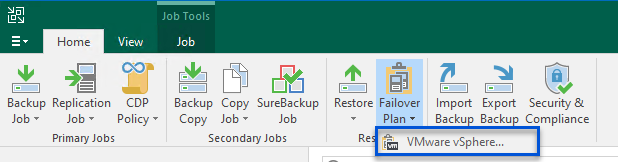
-
Sur la page Général de l'assistant Nouveau plan de basculement, indiquez un nom et une description pour le plan. Des scripts de pré et post-basculement peuvent être ajoutés selon les besoins. Par exemple, exécutez un script pour arrêter les machines virtuelles avant de démarrer les machines virtuelles répliquées.
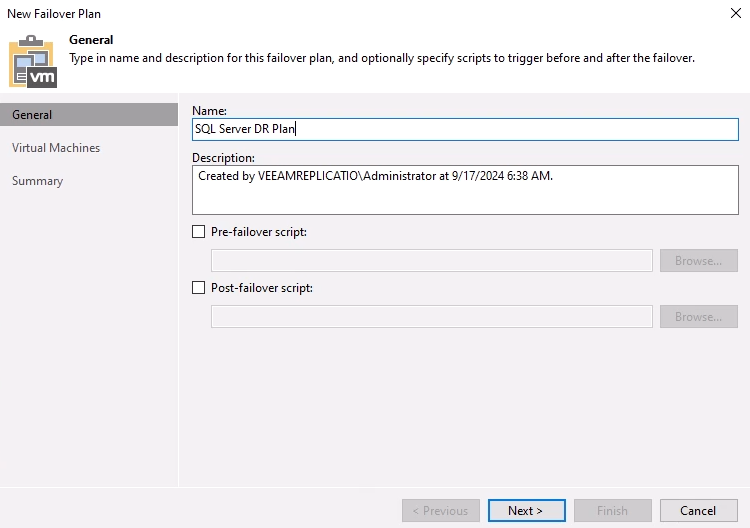
-
Sur la page Machines virtuelles, cliquez sur le bouton Ajouter une VM et sélectionnez À partir de répliques…. Choisissez les machines virtuelles qui feront partie du plan de basculement, puis modifiez l’ordre de démarrage des machines virtuelles et les délais de démarrage requis pour répondre aux dépendances de l’application.
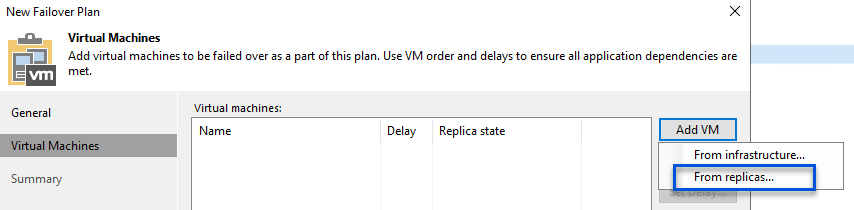
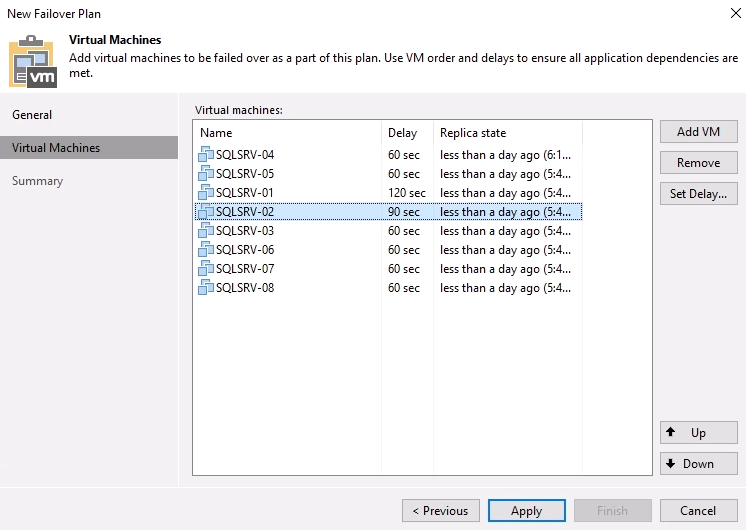
Cliquez sur Appliquer pour continuer.
-
Enfin, vérifiez tous les paramètres du plan de basculement et cliquez sur Terminer pour créer le plan de basculement.
Pour plus d'informations sur la création de tâches de réplication, reportez-vous à"Création de tâches de réplication" .
Exécuter le plan de basculement
Lors du basculement, la machine virtuelle source du site de production bascule vers sa réplique sur le site de reprise après sinistre. Dans le cadre du processus, Veeam Backup & Replication restaure la réplique de la machine virtuelle au point de restauration requis et transfère toutes les activités d'E/S de la machine virtuelle source vers sa réplique. Les répliques servent non seulement à faire face à des catastrophes réelles, mais également à simuler des exercices de DR. Dans la simulation de basculement, la machine virtuelle source continue de fonctionner. Une fois les tests nécessaires terminés, le basculement peut être annulé, ramenant les opérations à la normale.

|
Assurez-vous que la segmentation du réseau est en place pour éviter les conflits IP lors du basculement. |
Suivez les étapes suivantes pour démarrer le plan de basculement :
-
Pour commencer, dans la vue Accueil, cliquez sur Répliques > Plans de basculement dans le menu de gauche, puis sur le bouton Démarrer. Alternativement, le bouton Démarrer vers… peut être utilisé pour basculer vers un point de restauration antérieur.
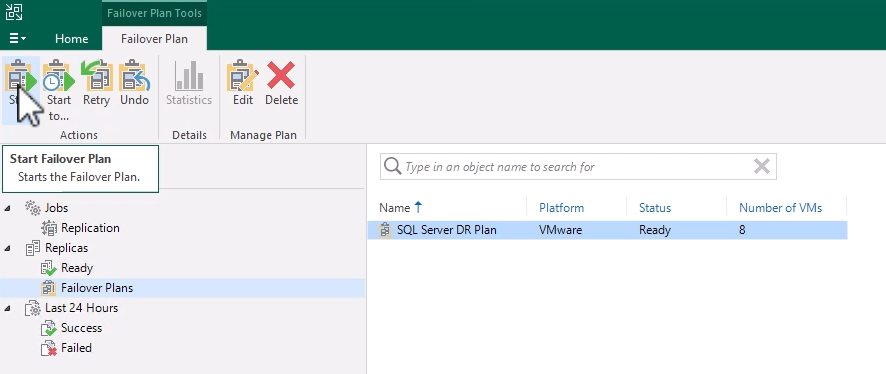
-
Surveillez la progression du basculement dans la fenêtre Exécution du plan de basculement.
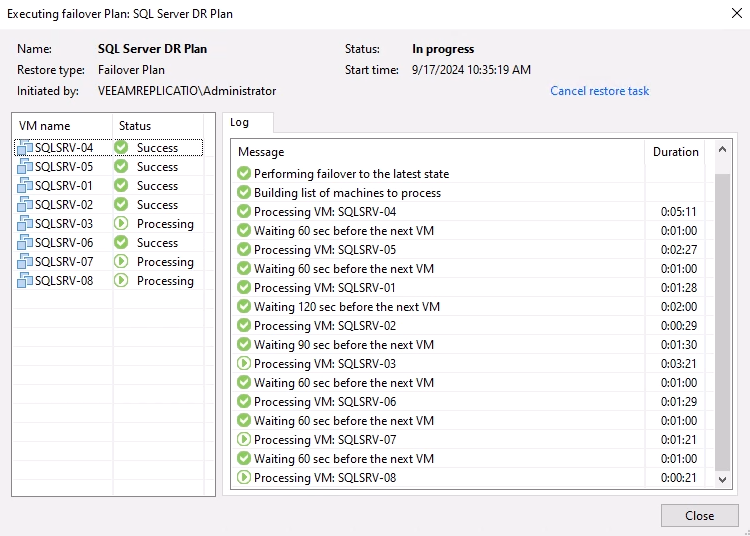

|
Veeam Backup & Replication arrête toutes les activités de réplication pour la machine virtuelle source jusqu'à ce que sa réplique soit ramenée à l'état Prêt. |
Pour des informations détaillées sur les plans de basculement, reportez-vous à"Plans de basculement" .
Retour au site de production
La réalisation d’un basculement est considérée comme une étape intermédiaire et doit être finalisée en fonction des besoins. Les options incluent les suivantes :
-
Retour à la production - Revenez à la machine virtuelle d'origine et synchronisez toutes les modifications apportées pendant la période active de la réplique avec la machine virtuelle source.

|
Lors de la restauration automatique, les modifications sont transférées mais pas immédiatement appliquées. Sélectionnez Commit failback une fois que la fonctionnalité de la machine virtuelle d'origine est vérifiée. Vous pouvez également choisir Annuler la restauration automatique pour revenir à la réplique de la machine virtuelle si la machine virtuelle d'origine présente un comportement inattendu. |
-
Annuler le basculement - Revenir à la machine virtuelle d'origine, en supprimant toutes les modifications apportées à la réplique de la machine virtuelle pendant sa période de fonctionnement.
-
Basculement permanent - Basculez définitivement de la machine virtuelle d'origine vers sa réplique, en établissant la réplique comme nouvelle machine virtuelle principale pour les opérations en cours.
Dans ce scénario, l'option « Retour à la production » a été sélectionnée.
Suivez les étapes suivantes pour effectuer une restauration automatique vers le site de production :
-
Depuis la vue Accueil, cliquez sur Répliques > Actif dans le menu de gauche. Sélectionnez les machines virtuelles à inclure et cliquez sur le bouton Retour en production dans le menu supérieur.
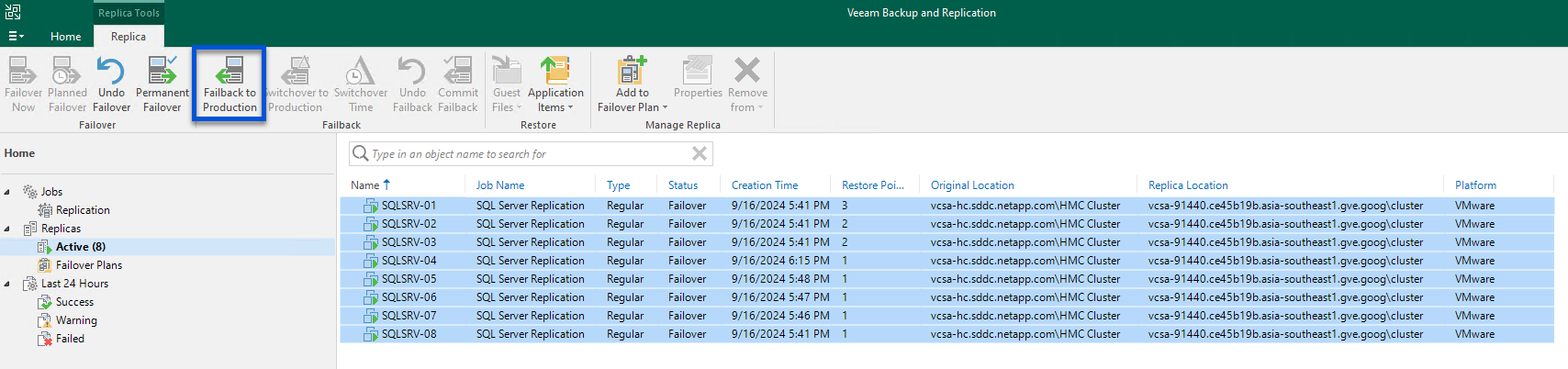
-
Sur la page Réplique de l'assistant Retour en arrière, sélectionnez les répliques à inclure dans la tâche de retour en arrière.
-
Sur la page Destination, sélectionnez Retour à la VM d'origine et cliquez sur Suivant pour continuer.
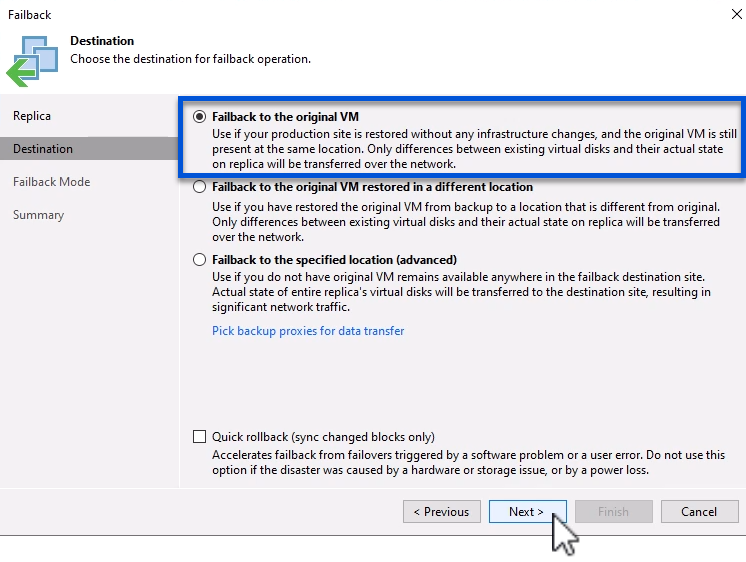
-
Sur la page Mode de restauration automatique, sélectionnez Auto pour démarrer la restauration automatique dès que possible.
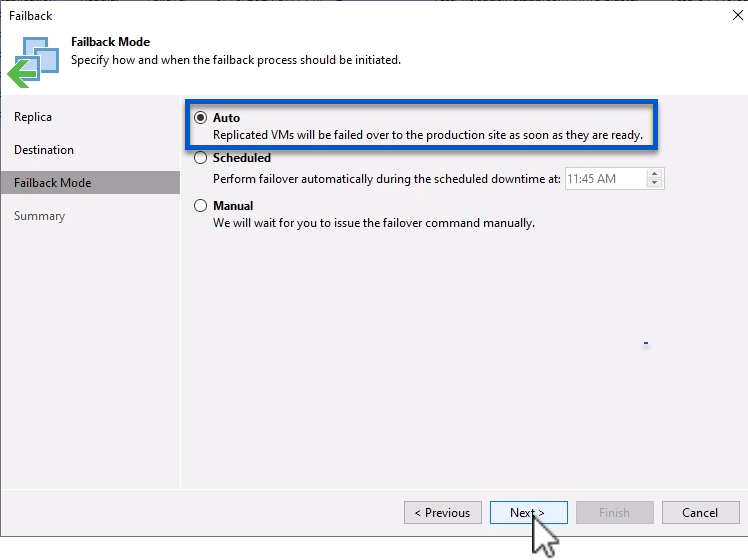
-
Sur la page Résumé, choisissez si vous souhaitez Mettre sous tension la machine virtuelle cible après la restauration, puis cliquez sur Terminer pour démarrer la tâche de restauration automatique.
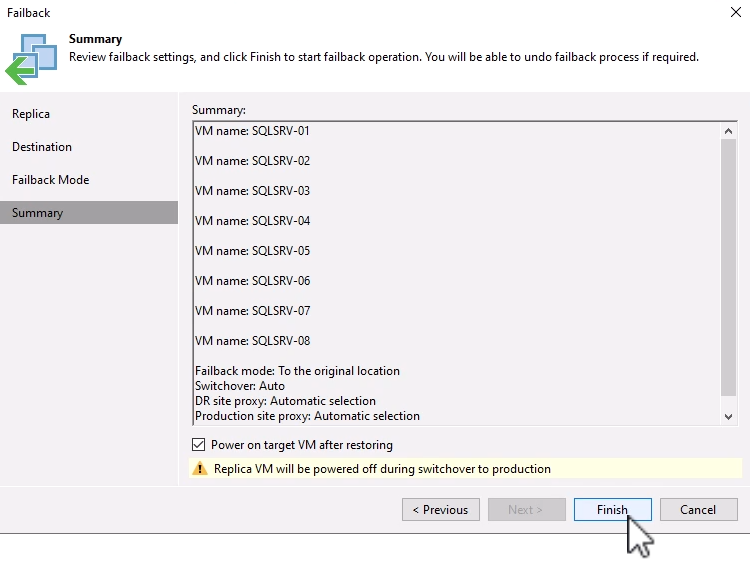
La validation de restauration finalise l'opération de restauration, confirmant l'intégration réussie des modifications apportées à la machine virtuelle de production. Lors de la validation, Veeam Backup & Replication reprend les activités de réplication normales pour la machine virtuelle de production restaurée. Cela modifie l'état de la réplique restaurée de Failback à Ready.
-
Pour valider la restauration, accédez à Répliques > Actif, sélectionnez les machines virtuelles à valider, faites un clic droit et sélectionnez Valider la restauration.
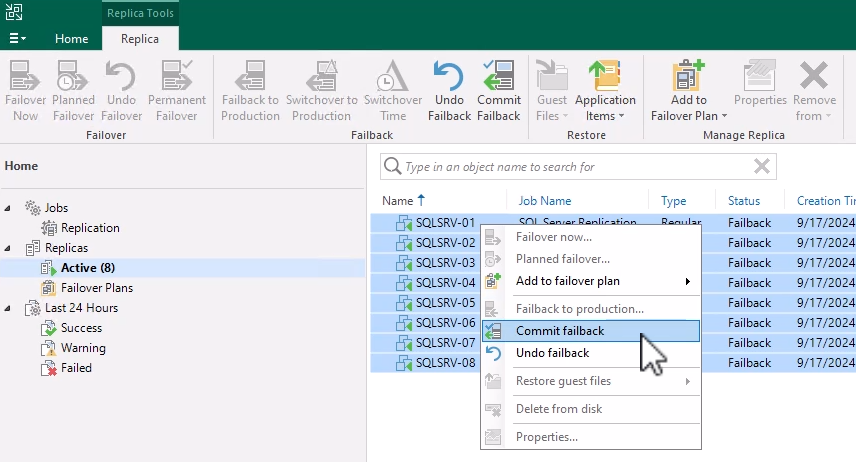
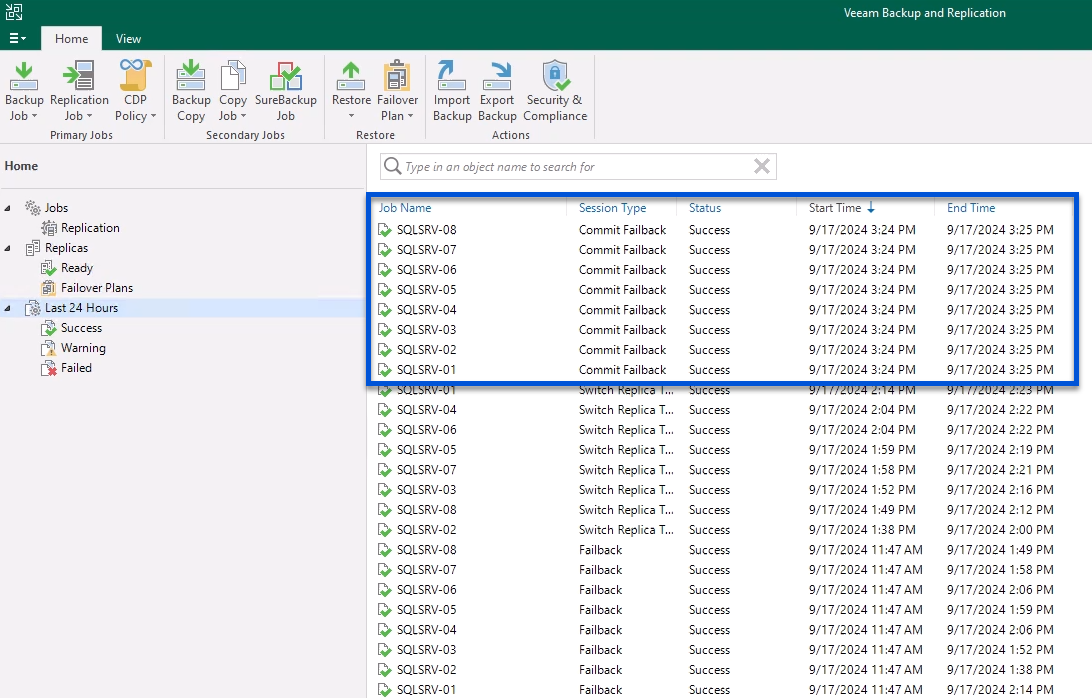
Une fois la restauration vers la production réussie, les machines virtuelles sont toutes restaurées sur le site de production d'origine.
Pour des informations détaillées sur le processus de restauration automatique, reportez-vous à la documentation Veeam."Basculement et restauration pour la réplication" .
Conclusion
La fonctionnalité de banque de données Google Cloud NetApp Volumes permet à Veeam et à d'autres outils tiers validés de fournir des solutions de reprise après sinistre (DR) rentables. En utilisant des clusters Pilot Light au lieu de grands clusters dédiés aux répliques de machines virtuelles, les organisations peuvent réduire considérablement leurs dépenses. Cette approche permet des stratégies de reprise après sinistre sur mesure qui exploitent les solutions de sauvegarde internes existantes pour la reprise après sinistre basée sur le cloud, éliminant ainsi le besoin de centres de données sur site supplémentaires. En cas de sinistre, le basculement peut être lancé en un seul clic ou configuré pour se produire automatiquement, garantissant ainsi la continuité des activités avec un temps d'arrêt minimal.
Pour en savoir plus sur ce processus, n'hésitez pas à suivre la vidéo de présentation détaillée.


